Chrome浏览器自动填写密码功能详解
来源:Google Chrome官网
时间:2025-07-01
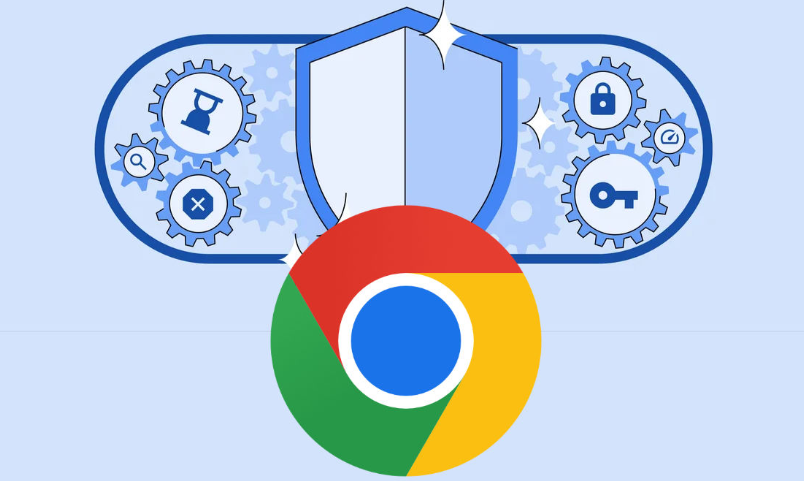
1. 启用密码自动填写功能:打开Chrome浏览器,点击右上角的三个点(菜单按钮),选择“设置”。在设置页面中,向下滚动至“自动填充”部分,点击“密码管理器”。确保“显示‘保存密码’提示”和“自动登录”选项处于启用状态。这样,当您访问新网站并输入密码时,Chrome会提示您是否保存密码,以便下次自动填写。
2. 添加或删除密码:如果您想手动添加一个网站的密码,可以进入“设置” > “自动填充” > “密码管理器”,然后点击“添加”按钮,输入相关信息即可。若需要删除某个已保存的密码,可在“密码管理器”中找到该网站对应的条目,点击右侧的“删除”按钮(通常是一个垃圾桶图标)。
3. 查看和管理已保存的密码:在“密码管理器”中,您可以查看所有已保存的密码列表。每个条目通常会显示网站名称、用户名(如果已保存)以及相关的表单填写信息。您可以通过搜索框快速查找特定的网站或密码。此外,部分版本的Chrome还支持按文件夹或标签对密码进行分类管理,方便您组织大量的登录凭据。
4. 使用密码自动填写功能:当您再次访问已保存密码的网站时,Chrome会自动在登录表单中填充用户名和密码。如果您设置了“自动登录”,则无需手动点击登录按钮,浏览器会自动为您完成登录操作。
5. 安全注意事项:虽然Chrome的密码自动填写功能非常方便,但请确保您的浏览器和操作系统保持最新状态,以防止已知的安全漏洞被利用。同时,避免在公共计算机或不安全的网络环境中启用“自动登录”功能,以防他人未经授权访问您的账户。
